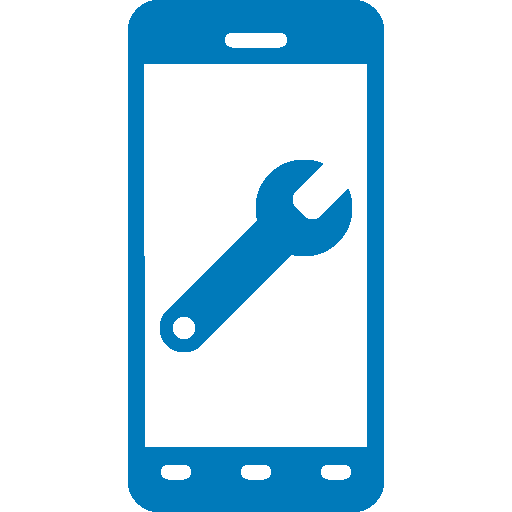JÁ DISPONÍVEL: Navegação guiada e pesquisa com foco no produto para melhor acesso ao suporte ao produto. Leia mais.
Perguntas frequentes sobre o portal de reparos
Zebra oferece as seguintes informações para ajudar a resolver questões comuns sobre o uso do Portal de Pedidos de Reparo da Zebra. Este portal obtém autorizações de reparo e envia pedidos de reparo para computadores móveis, leitores de código de barras, dispositivos RFID, tablets e impressoras. Você pode encontrar recursos adicionais em Página de reparos Zebra.
- O que é um número de referência do cliente?
O portal de pedidos de reparo permite que os clientes usem o número de rastreamento interno da sua empresa para cada dispositivo em um pedido de reparo. Na tela Adicionar Produtos, há um campo Número de Referência do Cliente, que é uma caixa de texto de formato livre. Cada dispositivo adicionado à ordem de reparo pode ter o mesmo número de referência ou um número exclusivo.
- Como posso editar/remover um contato ou endereço de cobrança/entrega da visualização no Portal?
Você pode editar o número de telefone de um contato, mas atualmente não é possível excluir um contato usando o Portal de Pedidos de Reparo. Essa restrição existe porque um contato pode servir a várias finalidades além das ordens de reparo e pode estar associado a uma ordem em andamento. Se você quiser solicitar a remoção de um contato da exibição no Portal, abra um caso usando o Formulário Online de Ocorrência, selecione Suporte Corporativo Zebra, clique em Consulta de Reparo e em Prosseguir com a Consulta de Reparo.
Para modificar o número de telefone de um contato relacionado a um pedido de reparo específico, siga estas etapas: clique no campo suspenso Contato, selecione o contato que deseja editar e clique no botão Atualizar número de telefone para inserir e salvar o novo número de telefone.
- Como seleciono o número de série correto quando é solicitado a escolher entre várias opções?
Em alguns casos, um único número de série pode corresponder a várias descrições de produtos. Selecione a opção na janela pop-up Número de série / Nome do produto que corresponde ao nome do produto e corresponde ao Tipo de trabalho (que pode ser Garantia, Contrato ou Faturável). Se nenhuma das opções corresponder, siga o guia de reparo de Direito ao Dispositivo de Disputa
- Não consigo encontrar ou não sei o número de série do meu dispositivo danificado. O que devo fazer?
Nessa situação, vá para a tela Adicionar produtos e marque a caixa que diz: "Não tenho um número de série". Em seguida, você será solicitado a selecionar o modelo do produto. A adição de uma unidade à ordem de reparo sem um número de série não pode ser validada para autorização. Como resultado, o reparo será classificado como um reparo por incidente (faturável, tempo e reparo de material).
Se você acredita que a unidade está coberta pela garantia ou contrato, use o processo de disputa imediatamente após adicionar o item ao carrinho, mas antes de enviar o pedido de reparo.
Para obter mais informações, consulte o Guia de reparo: Direito ao Dispositivo de Disputa
- Como posso especificar a versão do sistema operacional/não recriar a imagem do sistema operacional no meu tablet robusto Xplore ou Zebra legado?
Ao adicionar um produto na tela Adicionar Produtos, você verá um menu suspenso adicional para Seleção do sistema operacional no lado direito da tela. Esta lista suspensa inclui várias versões dos sistemas operacionais Android e Windows. Há também uma opção para selecionar "Não refazer a imagem" se preferir não reinstalar o sistema operacional. Além disso, você pode escolher "Outro", que permite especificar uma versão não listada do sistema operacional na seção Detalhes do problema, se necessário.
- O que devo fazer se o Portal de Pedidos de Reparo mostrar o reparo como "Faturável" quando meu dispositivo estiver coberto pela Garantia ou Contrato?
Se você acredita que um contrato ou garantia deve cobrir seu dispositivo, selecione "Disputa" na seção de detalhes da tela de criação do pedido de reparo e escolha "Contrato" ou "Garantia" conforme apropriado.
Observe o seguinte:
- Se você selecionar "Contrato", deverá fornecer o número do contrato.
- Se você selecionar "Garantia", deverá incluir a data de compra.
Além disso, você pode anexar documentos comprovativos, como uma cópia do seu contrato ou comprovante de compra, para ajudar no processo de resolução de disputas. O Help Desk de Reparo do Zebra analisará sua disputa e verificará o status de cobertura do seu dispositivo. Você pode ser contatado para obter mais informações, se necessário.
Para obter mais orientações, visite Guias de reparo Zebra, onde você encontrará o guia de Direito ao Dispositivo de Disputa . Este guia oferece um processo passo a passo para contestar um reparo faturável.
- Como posso saber quando meu pedido foi concluído com sucesso e posso enviar minhas unidades para reparo?
Depois de confirmar seu pedido contratado ou de garantia (ou enviar detalhes de pagamento para reparos por incidente / faturáveis), você será direcionado para a página de confirmação do pedido, que afirma: "Seu pedido de reparo foi inserido".
- Como faço para editar ou cancelar um pedido de reparo enviado?
Esteja ciente de que uma ordem de reparo será cancelada automaticamente se o dispositivo não for recebido em 30 dias. Nenhuma ação adicional é necessária de sua parte para alterar o status do pedido. Se você deseja editar ou cancelar um pedido enviado dentro desse período de 30 dias, abra um caso usando o Formulário Online de Caso, selecione Suporte Empresarial Zebra, clique em Consulta de Reparo e em Prosseguir com a Consulta de Reparo. Certifique-se de fornecer o número do seu pedido e os detalhes da sua solicitação.
- Posso processar mais de um produto em um pedido de reparo?
Sim, não há limite para o número de produtos que podem ser adicionados a um pedido de reparo. Depois de inserir as informações do primeiro produto na tela Detalhes do Produto e adicionar o item ao carrinho, os campos de entrada de dados serão redefinidos, permitindo que você adicione dispositivos adicionais. Recomendamos usar a funcionalidade de carregamento em massa no Portal de Pedidos de Reparo para pedidos maiores, pois é mais rápido e eficiente. Para obter mais informações sobre como realizar um upload em massa, consulte Guias de Reparo Zebra e selecione "Carregamento em massa".
- Preciso esperar que o recurso de carregamento em massa seja concluído antes de ir para outro lugar no Portal de Reparos?
O recurso carrega seus dados em segundo plano, permitindo que você saia ou navegue para outras áreas do Portal enquanto esse processo está em andamento. Por exemplo, você pode verificar a guia Status do reparo simultaneamente. Quando o carregamento estiver concluído, você receberá uma notificação automática por e-mail.
Você também pode acompanhar o progresso da carga em massa usando o campo Status da carga em massa na guia Ordens de reparo. Quando o carregamento em massa for concluído, o status indicará "concluído" ou "concluído com erros", informando se você pode prosseguir com o envio do pedido.
- Se cometi um erro no início do processo de criação do pedido, mas não percebi até a tela de resumo, posso voltar e editar essas informações?
Na tabela de itens de linha da tela Revisar Carrinho, clique no ícone de lápis para fazer as alterações necessárias e, em seguida, clique no botão "Avançar" para continuar com o envio do pedido.
- Qual é o tempo de processamento padrão para uma ordem de reparo?
Os tempos de resposta de reparo padrão diferem dependendo se a unidade está coberta por um contrato de serviço Zebra OneCare ou pela garantia do fabricante.
Para dispositivos sob um contrato Zebra OneCare SV (Valor Especial), a Zebra visa reparar o produto dentro de cinco (5) dias de suporte a partir do momento em que ele é recebido no centro de serviço. Para aqueles com um contrato Zebra OneCare Essential, o objetivo é concluir os reparos em três (3) dias de suporte. Se um dispositivo estiver coberto por um contrato Zebra OneCare Select, a Zebra poderá fornecer uma substituição, se autorizado por contrato, para produtos com defeito que exijam reparo e tenham a autorização de reparo apropriada, enviando no mesmo dia ou em 24 horas. Para dispositivos com defeito que não têm direito a substituição, a Zebra pretende concluir os reparos em 24 horas ou no próximo dia útil.
Observe que os tempos de resposta podem variar de acordo com a região; para obter mais informações, abra um caso usando o Formulário Online de Caso, selecione Suporte Corporativo Zebra, clique em Consulta de Reparo e em Continuar com a Consulta de Reparo. Certifique-se de fornecer o número do seu pedido e os detalhes da sua solicitação. Embora o serviço seja conduzido com habilidade e cuidado razoáveis, os tempos de resposta são estimativas objetivas e não garantias, pois os problemas do produto variam em gravidade. Os serviços de reparo e as medições do tempo de resposta ocorrem durante os Dias de Suporte.
O tempo de resposta padrão para reparos por incidente (reparos de tempo e material ou faturáveis) é de dez (10) dias úteis após o recebimento do dispositivo no depósito de reparos. A Zebra não pode garantir tempos de resposta para reparos em garantia.
- Acabei de comprar um dispositivo que chegou danificado/defeituoso na chegada (DOA). Como devo lidar com isso?
Observe que uma reclamação DOA (Defective on Arrival) não pode ser enviada por meio do Portal de Pedidos de Reparo. Em vez disso, entre em contato diretamente com seu local de compra, revendedor ou parceiro. Todos os revendedores e parceiros Zebra podem encontrar recursos relacionados ao processo de DOA aqui: Suporte DOA do Portal do Parceiro.
- Como adiciono uma linha para manutenção da bateria?
Somente baterias cobertas por contratos de manutenção de bateria Zebra OneCare podem ser devolvidas para substituição por meio do Portal de Pedidos de Reparo. Para confirmar a cobertura, vá para a tela Adicionar produtos e insira o número de série do dispositivo associado à bateria que deseja devolver. Depois de adicionar a unidade ao carrinho, você verá um prompt perguntando: "Você também deseja devolver a bateria?" Clique no botão OK e dois itens serão adicionados ao seu carrinho: um para o dispositivo e outro para a bateria. Se você não quiser devolver o dispositivo e apenas desejar devolver a bateria, clique na linha do dispositivo e selecione o botão Excluir para removê-lo. Assim que recebermos sua bateria, uma substituição será enviada a você. Para quaisquer outros serviços de bateria, consulte seu contrato para obter mais informações.
- O que é um reparo repetido?
Todos os reparos concluídos no Centro de Reparos Autorizado Zebra vêm com garantia de 30 dias. Se um dispositivo que foi reparado falhar pelo mesmo motivo dentro de 30 dias após recebê-lo de volta do Centro de Reparos, essa segunda falha se qualifica como "Reparo Repetido", desde que o dispositivo não tenha sofrido nenhum dano físico ou líquido. Nesses casos, a unidade será reparada sem nenhum custo para o cliente. Para obter mais informações, consulte os seguintes Termos e Condições.
Você pode usar o Portal de Pedidos de Reparo para iniciar um pedido de reparo para essa situação. Siga o processo normal para enviar seu pedido de reparo. Se o reparo estiver marcado como faturável, você poderá sinalizá-lo como um reparo repetido usando a funcionalidade de contestação. Você pode encontrar o guia de treinamento do Direito ao Dispositivo de Disputa na página Guias de Reparo Zebra, que fornecerá um guia passo a passo sobre como contestar um reparo faturável.
- Como posso saber se meu dispositivo está na garantia ou contrato?
Depois de fazer login no Portal de Pedidos de Reparo, clique na guia "Validar garantia e direito". Digite o(s) número(s) de série no campo designado e clique no botão "Validar". O sistema exibirá as informações do modelo junto com a garantia atual ou os detalhes do contrato do(s) dispositivo(s).
Para obter mais orientações, você pode seguir o Guia de reparo: Exibir direito ao dispositivo
- Posso receber e-mails de notificação de reparo?
Sim, você pode se inscrever para receber notificações automáticas por e-mail sobre o status do reparo. O guia Configurações do usuário fornece uma explicação detalhada dos diferentes tipos de notificações e opções de assinatura disponíveis.
Como alternativa, você pode abrir um caso usando o Formulário on-line do caso, selecionar Suporte Empresarial Zebra, clicar em Consulta de Reparo e, em seguida, Prosseguir com a consulta de reparo e fornecer o mesmo endereço de e-mail fornecido ao enviar suas solicitações de reparo. Para definir suas preferências de e-mail, siga as etapas descritas abaixo:
Em "Reparar status de assinatura de notificação por e-mail", clique no menu suspenso para fazer sua seleção:
- **Todos**: Você receberá notificações de status de reparo e lembretes de ação.
- **Exceções**: Você receberá apenas lembretes de ação.
- **Nenhum**: Você não receberá notificações ou lembretes.
As notificações de status de reparo mantêm você informado quando seu(s) dispositivo(s) é(são) recebido(s) em nosso centro de reparo e quando eles são enviados de volta para você.
Os Lembretes de Ação notificam quando uma ação necessária para uma ordem de reparo que você criou está atrasada. Isso inclui lembretes para fornecer ordens de pagamento ou compra para ordens faturáveis (que não são cobertas por um contrato de serviço ou garantia). Para trocas antecipadas, você também pode receber lembretes para enviar o dispositivo defeituoso associado à troca, caso não tenha sido recebido em nosso centro de reparos dentro do prazo exigido.
- Posso ver o status dos pedidos de reparo que enviei ou que outra pessoa da minha empresa enviou?
Para verificar o status dos reparos, acesse a página inicial do Portal de Pedidos de Reparo e clique em 'Status do Reparo'. A tela exibirá automaticamente todos os pedidos criados pela sua empresa nos últimos 30 dias, listados em ordem cronológica. Você pode filtrar os resultados por data ou pesquisar um número de pedido específico, número de série ou número de referência do cliente. Além disso, os usuários têm a opção de ajustar suas configurações padrão para mostrar apenas os pedidos de reparo que enviaram. Informações sobre como alterar as configurações do usuário podem ser encontradas no guia: Configurações do usuário
- Como posso gerenciar quais reparos eu vejo na minha página Status do reparo?
Por padrão, você pode visualizar todos os pedidos enviados por meio das contas da sua empresa, independentemente de quem os criou. No entanto, se você clicar no ícone de "engrenagem" de Configurações e for para a seção Preferências adicionais, poderá marcar a caixa que diz "Exibir apenas meus pedidos de reparo enviados". Isso limitará sua exibição apenas aos reparos que você criou.
- Meu reparo está aparecendo como em espera; como posso saber quando as peças chegarão?
Quando os técnicos da Zebra analisam ou testam dispositivos enviados para reparo, eles podem descobrir que a falha identificada requer uma ou mais peças de reposição que não estão atualmente em nosso estoque. Os pedidos que estão em espera enquanto aguardam peças são marcados com um Substatus de Linha de "Em espera" na tela Detalhes do Pedido de Reparo na guia Pedidos de Reparo. A data prevista de chegada das peças em nosso estoque é anotada no nível da linha no campo "Data de vencimento das peças".
Encontre o guia completo aqui: Ver detalhes do reparo
- Quais são os vários status de pedidos de reparo e o que eles significam?
Há dois níveis de status para pedidos de reparo: Status do pedido e Status do item de linha. O Status do pedido indica o status geral de todo o pedido, enquanto o Status do item de linha pertence ao status de cada dispositivo individual dentro do pedido de reparo. Abaixo está uma lista de todos os status de pedidos e itens de linha, juntamente com breves descrições de cada um.
Valores de status do pedido
- Pendente: o pedido foi criado, mas as informações do trabalho não foram enviadas para o centro de serviço.
- Enviado: as informações foram enviadas para o centro de serviço de reparo, mas o recibo é aguardado.
- Fechado: o pedido de reparo foi concluído.
- Cancelado: o pedido de reparo foi cancelado.
Valores de status do item de linha
- Pendente: o pedido foi criado, mas as informações do trabalho não foram enviadas para o centro de serviço.
- Aberto: as informações foram enviadas para o centro de serviço de reparo, mas o recibo é aguardado.
- Recebido: o produto foi recebido pelo Centro de Reparos autorizado.
- Reparo iniciado: o reparo do produto foi iniciado no Centro de Reparos.
- Reparo concluído: o reparo está concluído.
- Envio: o item foi enviado.
- RMA Fechado: o pedido foi concluído e fechado.
- Cancelado: a linha de reparo foi cancelada.
Na página Guias de Reparo Zebra , você encontrará o guia de treinamento "Exibir detalhes do reparo", que fornecerá mais informações sobre onde obter suas informações de reparo.
- Quando devo esperar ver meu dispositivo reparado ou substituído?
Normalmente, para reparos de Garantia e Tempo & Materiais (T&M), nos esforçamos para enviar o dispositivo reparado dentro de 10 dias úteis. Para reparos contratados, o tempo de resposta esperado será especificado em seu contrato de serviço. O tempo de resposta também é exibido no portal de reparo quando a linha de contrato é adicionada ao seu carrinho.
- Qual navegador de internet devo usar para otimizar minha experiência?
A Zebra recomenda usar o Google Chrome para acessar o Portal de Pedidos de Reparo. Embora o Portal possa funcionar com outros navegadores (como Internet Explorer, Microsoft Edge, Firefox, etc.), você poderá enfrentar problemas de desempenho ou limitações no conteúdo da tela.
- Quais idiomas estão incluídos no Portal de Pedidos de Reparo?
A lista de idiomas disponíveis para o Portal é sempre mostrada no menu suspenso que aparece quando você clica no botão Login no lado esquerdo da página Reparar Zebra. A partir de 2018 de julho, o Portal oferece suporte aos seguintes 18 idiomas: árabe, chinês, tcheco, holandês, inglês, francês, alemão, hebraico, italiano, japonês, coreano, polonês, português, russo, espanhol, sueco, tailandês e turco.
- O que devo fazer se esquecer minha senha ou quiser alterá-la?
Na página de login do portal. Selecione a opção Não sabe sua senha? O link está localizado abaixo do botão Entrar. Clique no link e digite seu nome de usuário. Uma senha temporária será enviada para o endereço de e-mail registrado em sua conta de usuário do Portal, juntamente com instruções sobre como redefinir sua senha. Nesse momento, você também pode precisar selecionar e responder a perguntas de segurança para o perfil da sua conta.
- Como faço para alterar as informações do meu perfil de usuário?
Inicie um caso usando o Formulário Online de Ocorrência, selecione Suporte Empresarial Zebra, clique em Consulta de Reparo e em Prosseguir com a Consulta de Reparo. Inclua o máximo de informações possível sobre sua consulta.
- Se eu usar o Portal por um longo período, minha sessão será encerrada automaticamente?
Enquanto você estiver usando o Portal, sua sessão de login permanecerá ativa. No entanto, se você ficar inativo por mais de 2 horas, sua sessão expirará automaticamente e você será desconectado do sistema. Essa política nos ajuda a manter o desempenho ideal do sistema para usuários que estão enviando e rastreando ativamente seus pedidos de reparo.
- Por que a página inicial do Portal às vezes demora muito para carregar?
Para alguns usuários, o carregamento inicial da página inicial pode levar um minuto ou mais para exibir totalmente todos os componentes da tela inicial. Os tempos de carregamento podem ser afetados pelo número de usuários que acessam o sistema durante os horários de pico. Além disso, certas versões de idioma do portal podem ter tempos de carregamento mais longos. Estamos trabalhando continuamente para melhorar o desempenho do portal.
- Para onde envio meu(s) dispositivo(s)?
Depois de enviar o pedido de reparo, o usuário receberá uma confirmação que inclui um manifesto de envio com o endereço de envio ou, dependendo do nível de direito de serviço, poderá gerar uma etiqueta de envio ou agendar a coleta de dispositivos diretamente na ferramenta do Portal.
- O que preciso enviar com o dispositivo após enviar o pedido de reparo?
Depois de enviar seu pedido de reparo, imprima a documentação do manifesto de envio, incluindo o endereço de entrega do seu dispositivo. Este manifesto de envio impresso deve ser incluído na mesma caixa que os itens que você está enviando para reparo.
Evite enviar itens consumíveis ou acessórios, como cartões SIM, cartões de memória, antenas, cabos, estojos, canetas stylus ou manuais, pois a Zebra não pode garantir sua devolução.
- A Zebra cobre o custo de envio para enviar a(s) unidade(s) para o Depósito de Reparos?
A Zebra fornece uma etiqueta de remessa pré-paga gratuita para parceiros e clientes em países qualificados que utilizam o Portal de Pedidos de Reparo online para solicitar reparos para dispositivos cobertos por um contrato Zebra OneCare. Esta etiqueta pode ser usada para devolver o dispositivo ao centro de reparos da Zebra por meio de entrega terrestre usando a transportadora preferida de Zebra. Detalhes completos são fornecidos na página Oferta de etiqueta de frete pré-pago.
- Como faço para gerar uma etiqueta de frete pré-paga?
Para clientes qualificados, siga para obter um guia passo a passo para Gerar uma etiqueta de frete pré-pago. O guia também pode ser acessado na página Oferta de etiqueta de frete pré-pago ou nos Guias de reparo Zebra.
- Quando clico em "Gerar etiqueta de envio", recebo uma mensagem indicando que não sou elegível. Por que?
Depois que o pedido de reparo for enviado, somente os pedidos elegíveis se qualificarão para uma etiqueta de frete pré-pago. Para obter mais informações, consulte as perguntas frequentes intituladas "A Zebra cobre o custo de envio para enviar a(s) unidade(s) para o Depósito de Reparos?" Além disso, apenas os dispositivos cobertos por um contrato com o Serviço de Coleta/Coleta são elegíveis para este serviço. Se o seu dispositivo não se qualificar, saia da tela e aguarde a autorização por e-mail do seu pedido, que incluirá um número de RMA, manifesto de envio, endereço de entrega e instruções. Se você acredita que tem direito ao serviço de coleta/coleta, siga o processo de disputa descrito nas Perguntas Frequentes intitulado "Como faço para organizar uma Coleta/Coleta Agendada para um produto com cobertura de contrato em disputa?"
- Como faço para organizar uma Coleta/Coleta Agendada para um produto com cobertura contratual que está em disputa?
Use o Portal de Pedidos de Reparo seguindo estas etapas:- Preencha a seção de cobertura/direito de disputa.
- Envie o pedido para revisão pelo Help Desk de reparos.
Depois de receber uma notificação por e-mail confirmando que a disputa foi resolvida a seu favor, faça login novamente no Portal. Navegue até a página Status do pedido, visualize seu pedido e selecione o botão "Agendar coleta/coleta" na parte superior da tela.
- .Qual método de envio de devolução da Zebra usa para enviar meu dispositivo reparado de volta para mim e posso especificar a transportadora utilizada para devolver meu(s) dispositivo(s) reparado(s)?
Os produtos reparados serão devolvidos a você sem custo adicional usando a transportadora de preferência da Zebra, normalmente por meio de transporte terrestre econômico. Se preferir, você pode escolher uma transportadora de sua preferência e/ou optar por um método de envio mais rápido às suas próprias custas. Para especificar sua seleção de transportadora e quaisquer preferências de envio, use a seção Detalhes da Remessa de Devolução na tela Detalhes da Remessa.
- Tenho que inserir os Detalhes da Remessa de Devolução?
A seção Detalhes da Remessa de Devolução é opcional. Você só deve preencher esses campos se quiser especificar uma transportadora de sua escolha ou atualizar para um método de envio mais rápido para devoluções. Se você escolher uma transportadora diferente ou atualizar o método de entrega, o cliente será responsável pelos custos de envio. Não preencha esta seção se o seu contrato incluir troca antecipada ou serviços Fastrack para reabastecer dispositivos de um pool sobressalente.
- O que se enquadra nos Serviços de Diagnóstico?
Os Serviços de Diagnóstico (Nível 1) incluem os seguintes serviços de diagnóstico, bem como o envio de devolução ao Cliente usando a transportadora e o método padrão de preferência da Zebra: avaliação do produto para produtos com nenhum problema encontrado (NTF) / nenhuma falha encontrada (NFF) ou Reparo do Produto que foi resolvido por meio de restauração de software, sistema operacional ou firmware, sem consumo de peças, ou Produtos Devolvidos ao Cliente porque informações/autorização insuficientes foram fornecidas, ou Produtos devolvidos ao Cliente porque uma cotação fornecida pela Zebra (ou recotação) foi rejeitada pelo Cliente, ou nenhuma resposta a uma cotação (ou recotação) foi recebida do Cliente dentro de 30 dias.
- Como é determinada a cotação de preço para reparos faturáveis?
Durante o registro do reparo, uma cotação estimada ou uma camada plana é fornecida com base no produto do cliente e nos danos relatados. É responsabilidade do cliente realizar uma triagem completa para diagnosticar o problema com precisão, pois esse diagnóstico forma a base para a criação de cotação Zebra. Se, após a inspeção do Centro de Reparos Zebra, o reparo necessário for diferente do autodiagnóstico do cliente, o cliente receberá uma cotação revisada.
Essa cotação poderá ser aprovada diretamente no Portal de Pedidos de Reparo.
Para processar uma cotação ativa, você pode seguir o Guia de reparo Zebra: gerenciar uma cotação.
O preço final faturado para a reparação do cliente é igual ou inferior ao orçamento aprovado, dependendo da extensão da reparação realizada.
- Como posso inserir vários números de pedido de compra e arquivos de pedido de compra?
Na tela Pagamento, quando a opção de pagamento Pedido de compra (PC) é exibida, há uma caixa de seleção chamada "Tenho vários PC". Se esta caixa de seleção estiver marcada, todas as linhas faturáveis no pedido de reparo serão mostradas e você poderá inserir um número de pedido individual em cada linha. Além disso, o botão "Anexar arquivo" permite anexar vários arquivos de PC ao pedido de reparo.
- Posso alterar minhas informações de cobrança ao fazer um pagamento?
Sim, você pode! Aprimoramos a tela de pagamento para sua conveniência. Como usuário, você pode escolher entre vários endereços de cobrança ao concluir o pagamento do pedido de reparo por incidente. Sua conta de usuário deve ser configurada com vários endereços para fazer isso. Se o endereço de cobrança da empresa que você deseja usar não estiver disponível, você poderá criar um novo diretamente nessa tela. Além disso, observe que você pode alterar seu endereço de cobrança padrão nas Configurações do Portal.
- Posso reimprimir a documentação do meu pedido de reparo?
Sim, acesse a guia Status do pedido para localizar o pedido de reparo. Clique no pedido de reparo e a tela Detalhes do pedido exibirá a documentação do pedido na seção Documentos (no lado direito da tela). Clique no hiperlink Documentos para fazer o download de uma cópia local que pode ser visualizada e impressa.
Você pode seguir o guia de reparo para Fazer o download dos documentos de reparo.